Roblox Error 280 er genereret af en gammel version af spillet
- Roblox Error Code 280 er forårsaget af et opdateringsproblem og kan være ret frustrerende, fordi du ikke kan afspille det.
- En afventende opdatering eller forkert dato og klokkeslæt på dit system kan forårsage dette problem.
- Du kan nemt rette Roblox-fejl 280 ved at opdatere din version eller geninstallere den.
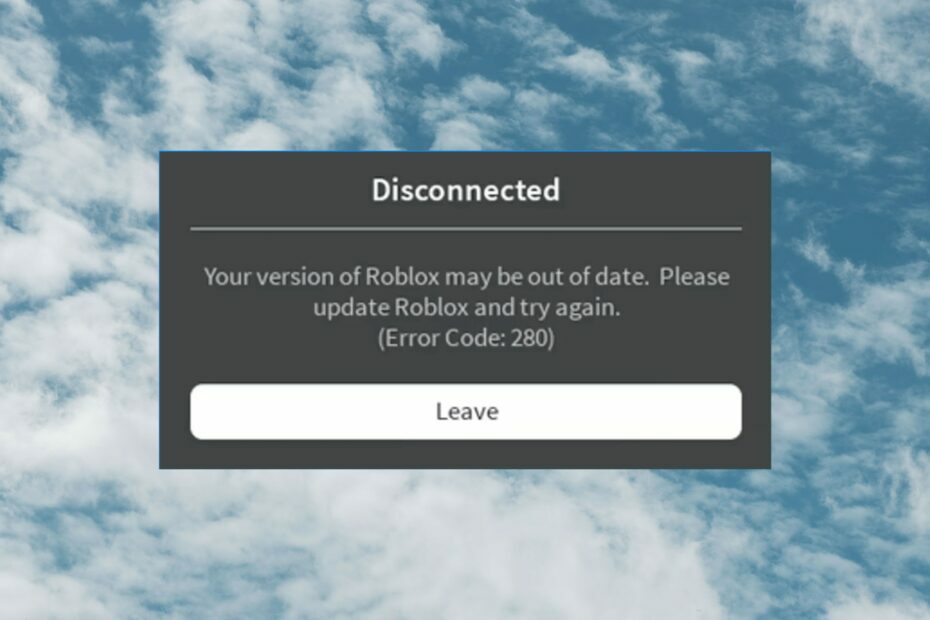
Roblox Error Code 280 støder på af visse Roblox-brugere, når de spiller ethvert spil i Windows 10/11.
Fejlkode 280 Roblox viser en fejlmeddelelse Din version af Roblox er forældet. Brugere skal opdatere Roblox og prøve igen senere.
Du kan lære om de mulige årsager til dette problem, og hvordan du løser Roblox Error Code 280.
Vi har også en nyttig artikel om hvordan rettes fejlkode 264 på Roblox hvis du er så uheldig at snuble over det.
Hvad er Roblox fejl 280? Roblox-fejl 280 er en, der kan opstå, når du spiller Roblox. Roblox Error Code 280 angiver, at din nuværende version er forældet.
Hvordan tester, anmelder og vurderer vi?
Vi har arbejdet de sidste 6 måneder på at opbygge et nyt anmeldelsessystem for, hvordan vi producerer indhold. Ved at bruge det har vi efterfølgende lavet de fleste af vores artikler om for at give faktisk praktisk ekspertise på de guider, vi lavede.
For flere detaljer kan du læse hvordan vi tester, anmelder og vurderer på WindowsReport.
Der er et par simple grunde til dette. Nedenfor er nogle almindelige årsager til Roblox-fejl 280:
- Der er en mulighed for, at din Roblox-klient er forældet
- Datoen og klokkeslættet på systemet er forkert
- Skal nogle gange geninstalleres
Hvordan retter jeg fejl 280 på Roblox?
1. Opdater din Roblox
Når Roblox er forældet, kan det forårsage fejl 280, hvilket frustrerer mange brugere, men den proces er automatisk.
Den tjekker efter nye opdateringer, når du åbner Roblox-appen med en stabil internetforbindelse. Roblox giver dig besked, når der er en ny opdatering, og du bør opdatere den og genstarte appen.
Hvis du stadig modtager fejlkode 280 efter genstart af appen, skal du følge nedenstående løsninger.
2. Opdater dit systems dato og klokkeslæt
- Højreklik på din Dato og tid i nederste højre hjørne af din skærm.
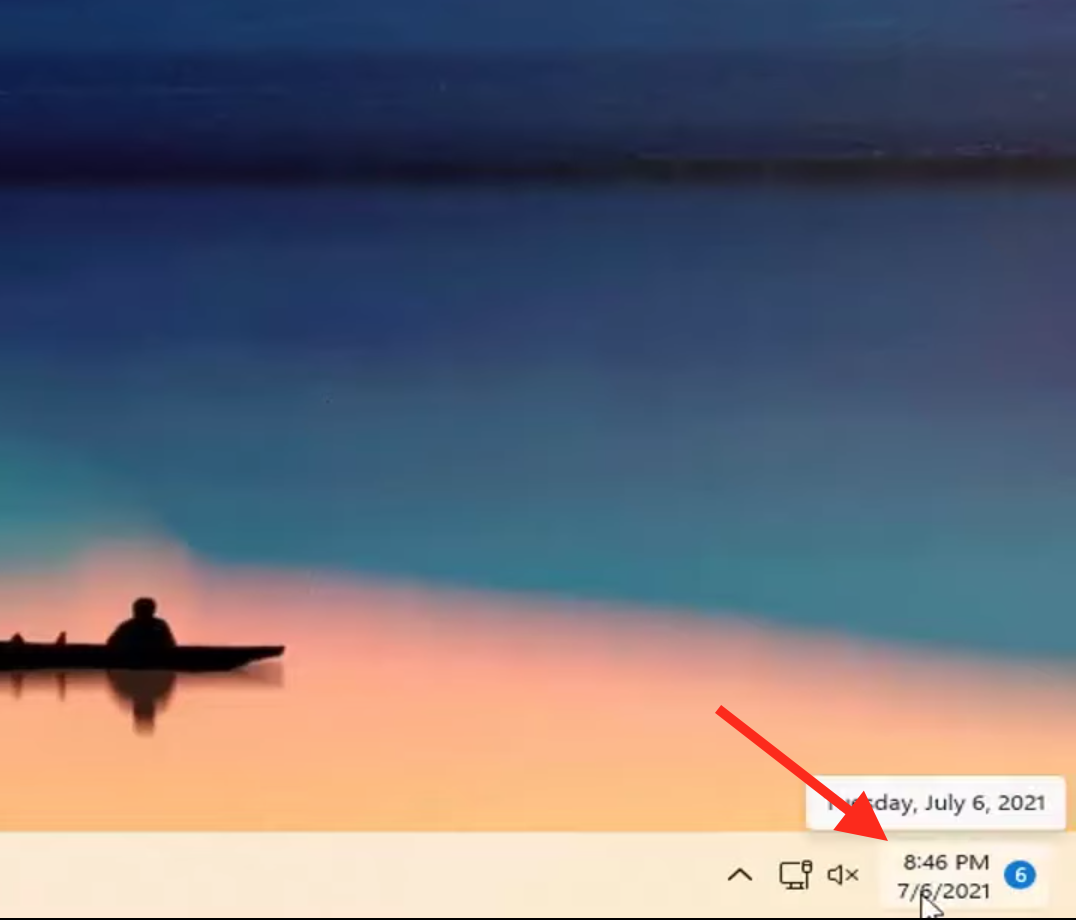
- Sluk for din Indstil tiden automatisk og klik på Lave om.
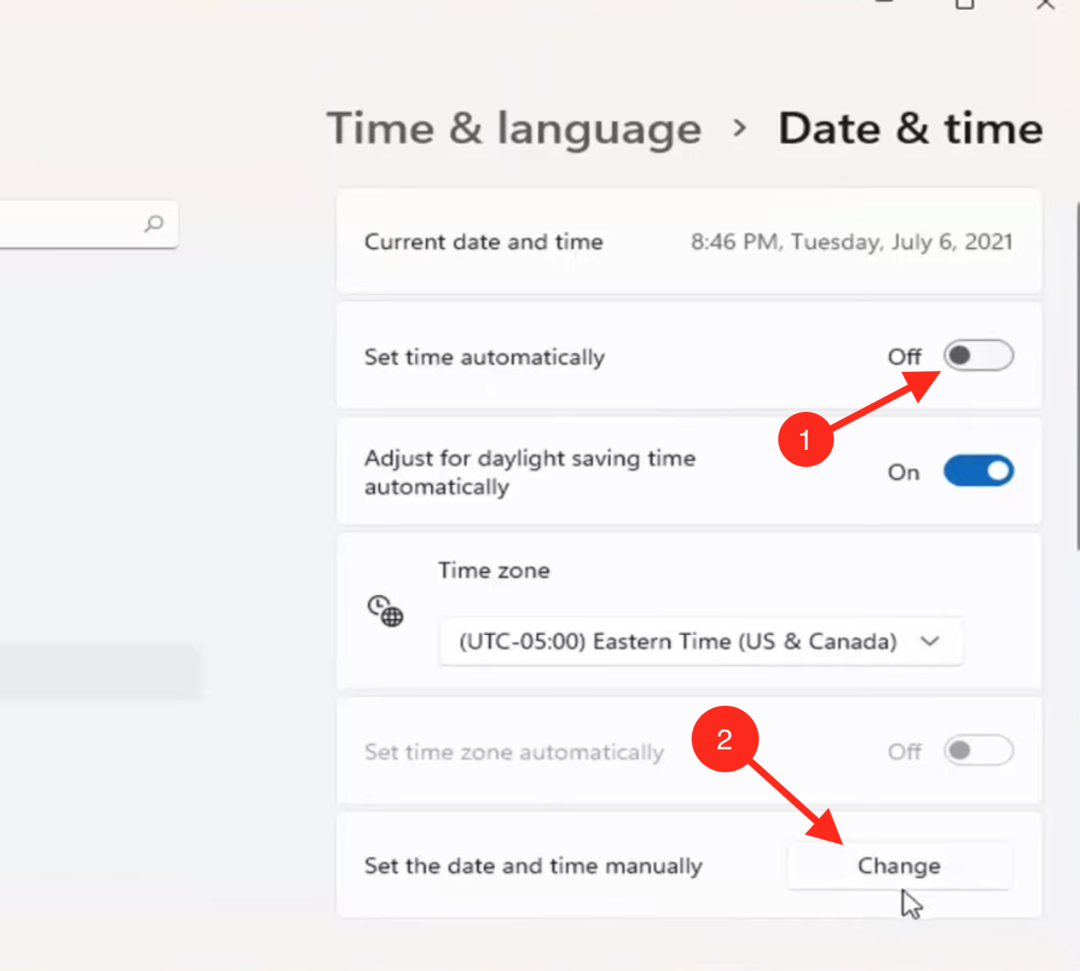
- Indstil din dato og tid til det aktuelle klokkeslæt og dato, og klik Lave om.
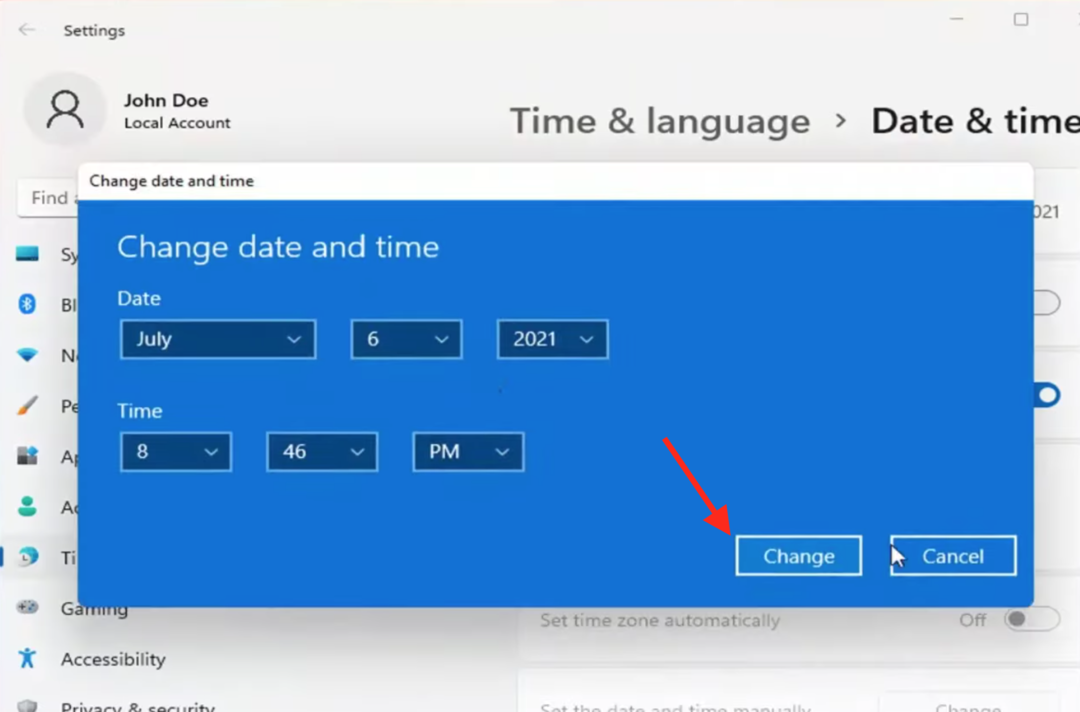
Genstart nu din Roblox og se, om fejlen er løst. For nogle gange kan Roblox Error Code 280 løses blot ved at opdatere dit systems dato og klokkeslæt.
- Sådan tilslutter du dig en Roblox privat server på Xbox
- Roblox-fejl 267: Sådan rettes det
- Roblox-fejlkode E01: Sådan repareres det hurtigt
- Roblox Konfiguration af Stuck Loop: 4 måder at løse det på
- SDL2.dll ikke fundet: Sådan rettes eller downloades det igen
3. Afinstaller og geninstaller Roblox
- Type Tilføj eller fjern programmer i søgefeltet og klik på Tilføj eller fjern programmer.
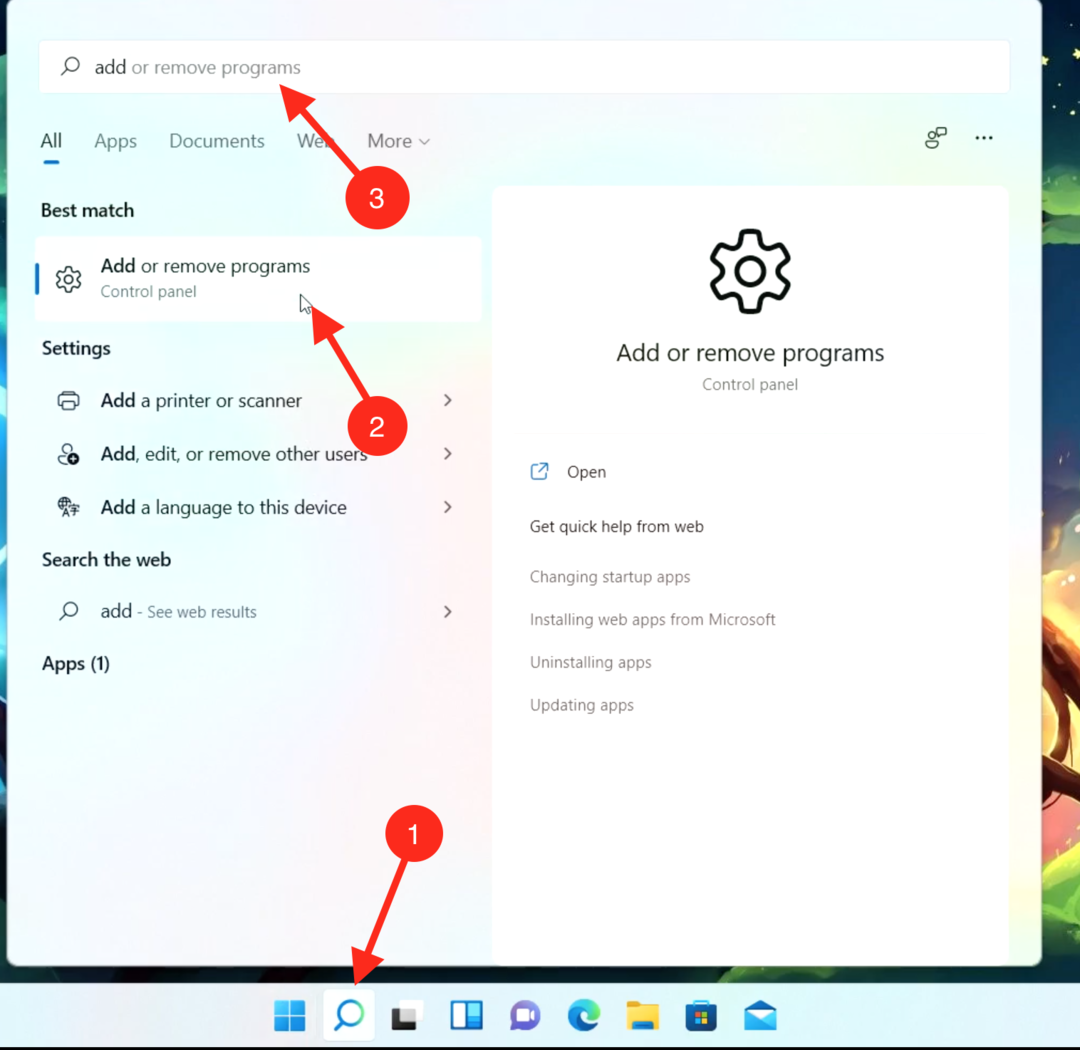
- Søg derefter efter Roblox Studio i søgning og klik på Afinstaller.
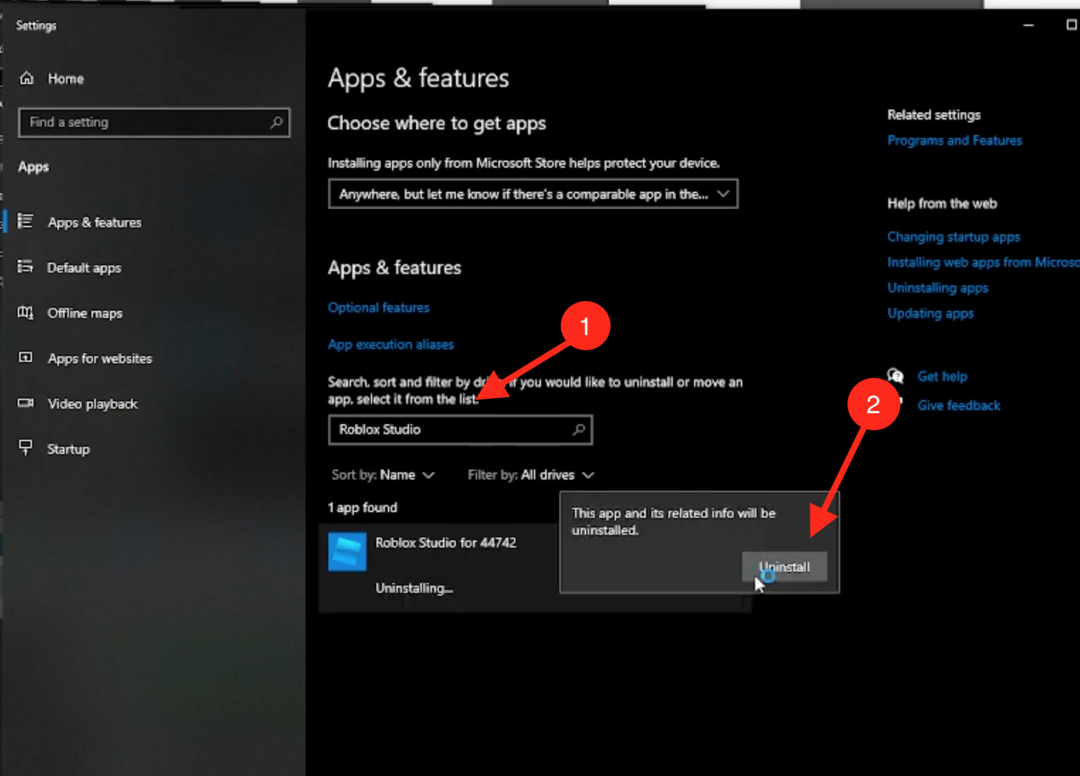
- Efter at have afsluttet afinstallationen, genstart dit computersystem.
- Installer derefter Roblox igen fra deres officiel hjemmeside.
Start derefter spillet igen, og problemet er løst nu.
At sikre en stabil internetforbindelse og geninstallere spillet på ny kan også hjælpe dig med at løse lignende problemer på Roblox-appen som f.eks. fejlkode 267. For at vide mere, læs denne guide.
Vi håber, at denne vejledning var nyttig til at løse dit Roblox Error Code 280-problem, og nu nyder du dit spil.
Nogle af vores læsere klagede også over Roblox fejlkode E01. Hvis du er i samme situation, vil den fremhævede guide hjælpe dig.
Hvis du har andre spørgsmål eller forslag, er du velkommen til at kontakte os i kommentarfeltet nedenfor.
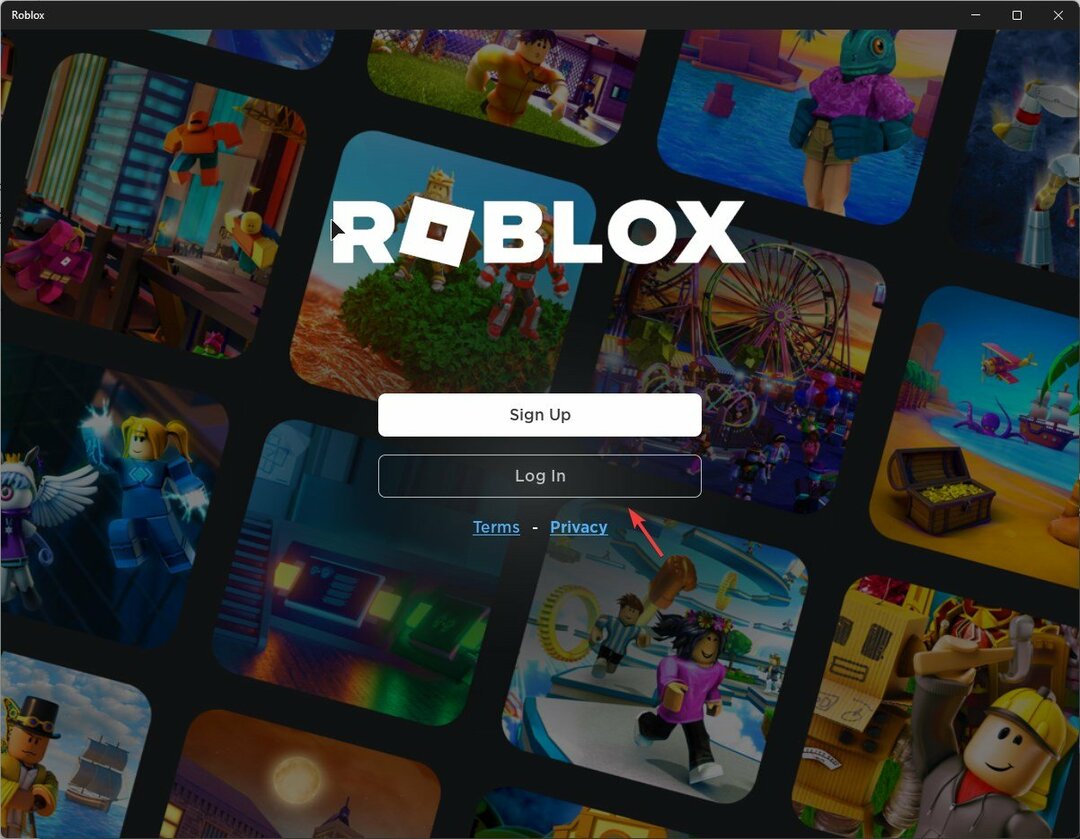
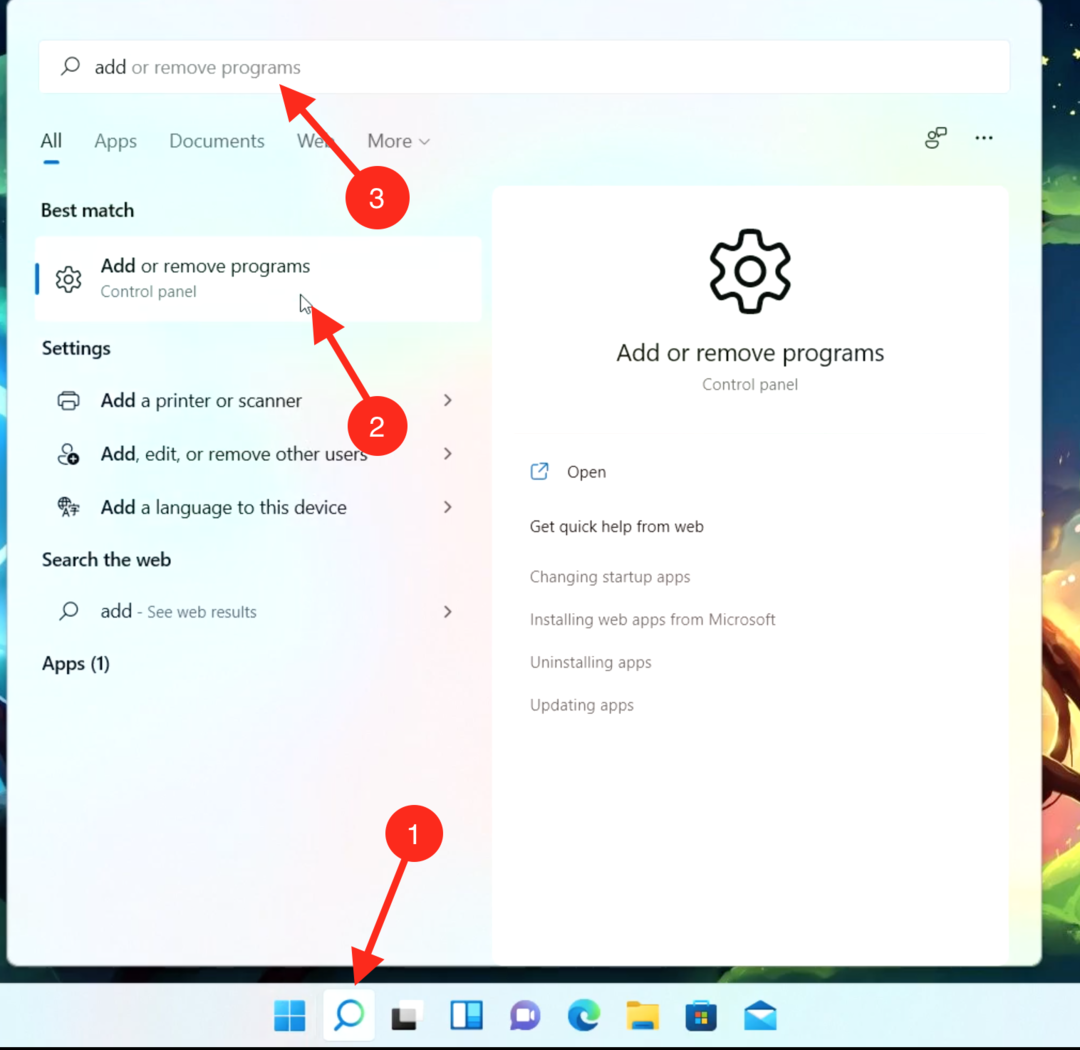
![Sådan opdateres Roblox på pc [Komplet vejledning]](/f/17fb058d092ebaeb81ddcbcaba4002fb.png?width=300&height=460)